Найпопулярніша на сьогоднішній день відеоплощадка Ютуб надає можливість всім користувачам залишати коментарі під роликами. Власники каналів досить часто стикаються з проявом негативу або агресії, а також просто з неприємними для себе висловлюваннями. На щастя, видалити коментар в YouTube можна і з телефону, і з комп'ютера.
Видалення коментаря в YouTube
Незважаючи на наявність фільтрів для коментарів, нерідко зустрічаються ситуації, коли необхідно видалити повідомлення. Варто звернути увагу, що видаляти записи можна в двох випадках. Якщо їх залишили під вашим відео або ж якщо він був написаний безпосередньо вами. Ми розглянемо, як стерти непотрібний коментар за допомогою комп'ютера і додатків на смартфони.
Якщо ви хочете видалити залишену іншою людиною запис, краще звернутися в службу підтримки, до автора відео або ж поскаржитися на коментар.
Спосіб 1: ПК-версія
Веб-версія YouTube особливо популярна серед любителів перегляду відео на постійній основі. Завдяки можливості дивитися ролики з високою роздільною здатністю на комп'ютері багато глядачів віддають перевагу саме сайту. Видалення коментаря таким чином не займе багато часу.
Важливо врахувати, що віддалене повідомлення не підлягає відновленню. Якщо ви сумніваєтеся, чи варто прати написане вами або кимось іншим, слід вирішити це заздалегідь.
- Заходимо на сайт Ютуб під своїм логіном. Якщо у вас немає облікового запису Гугл для авторизації на сайті, то ви не зможете залишати або видаляти коментарі під роликами.
- Шукаємо відео, коментар під яким слід стерти.
- Знаходимо потрібну запис. Якщо ви є автором відео, видалити можна будь-який коментар. Якщо ж ні, то вибирати слід із залишених вами повідомлень.
- Наводимо мишку на потрібний рядок. У правій верхній частині з'явиться значок у вигляді трьох вертикальних точок.
- Натискаємо на нього і вибираємо пункт "Видалити".
- Після кліка по кнопці, в нижній частині з'явиться напис про те, що ваша запис стерта.
- У разі якщо ви не пам'ятаєте, як саме називалося відео з коментарем, завжди можна скористатися історією. Для цього на головній сторінці натискаємо в лівому верхньому кутку на три смужки і переходимо в розділ «Історія».
- У вікні, натискаємо на рядок «Коментарі». Після цього на сторінці з'являться всі коменти, залишені з вашого облікового запису.
- Щоб видалити будь-який запис під роликом, потрібно просто навести мишку на коментар і натиснути на кнопку "Видалити". Користувач також може відредагувати повідомлення.
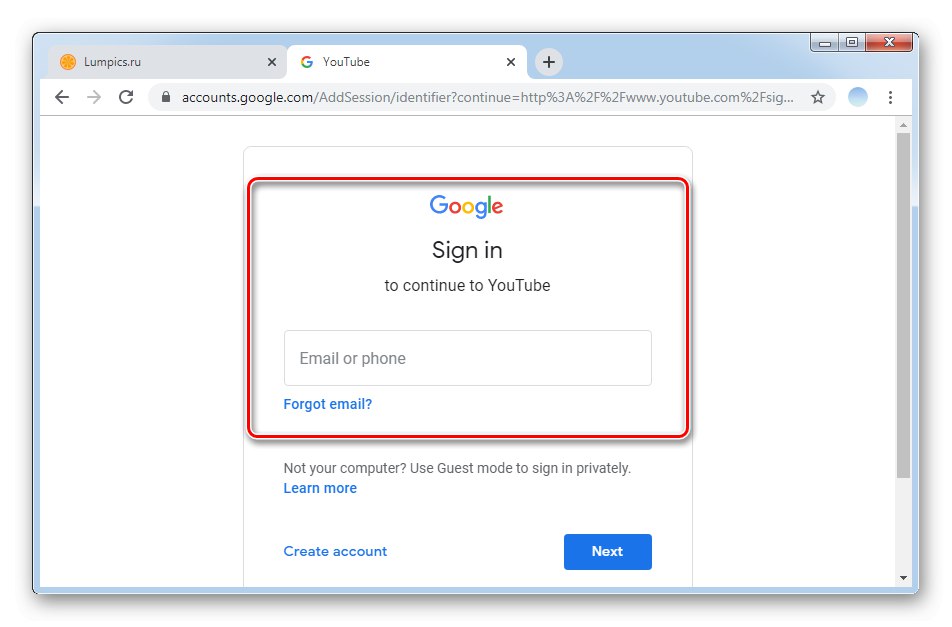
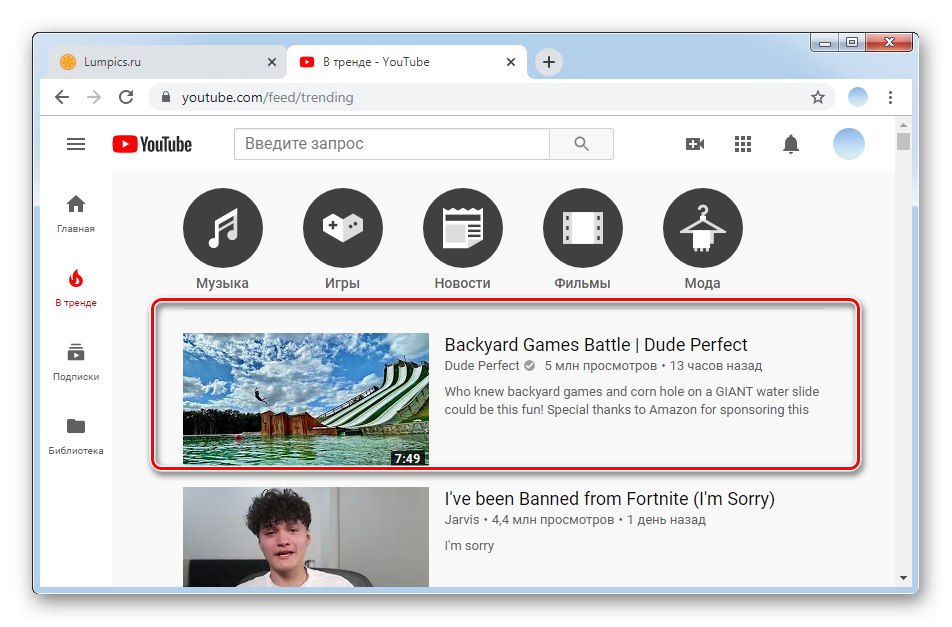
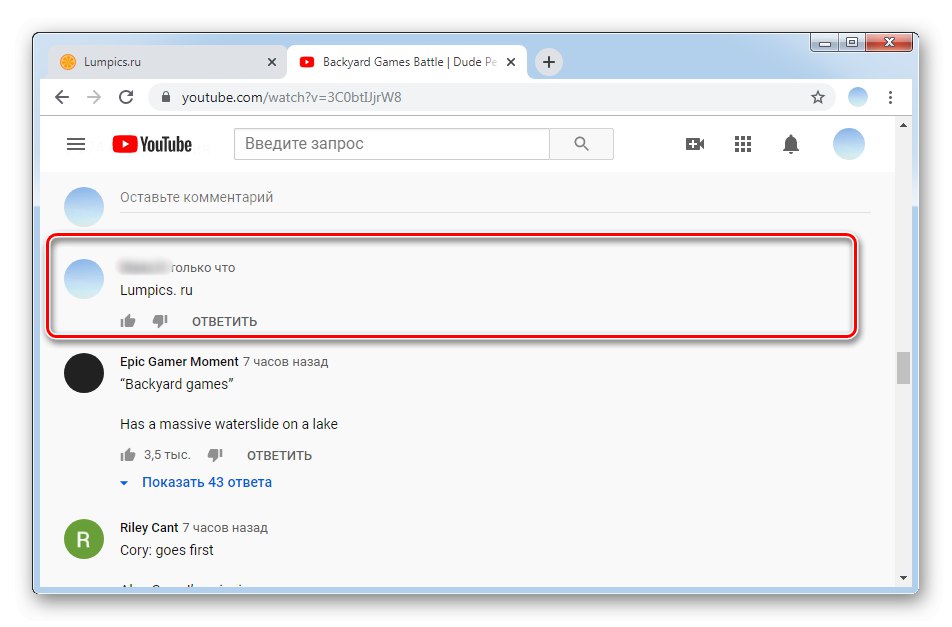
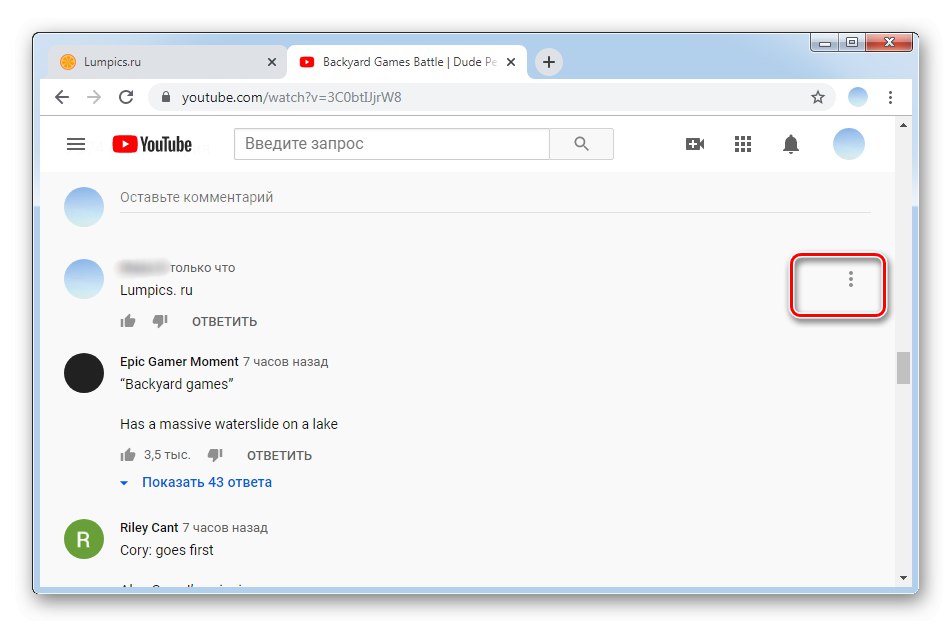
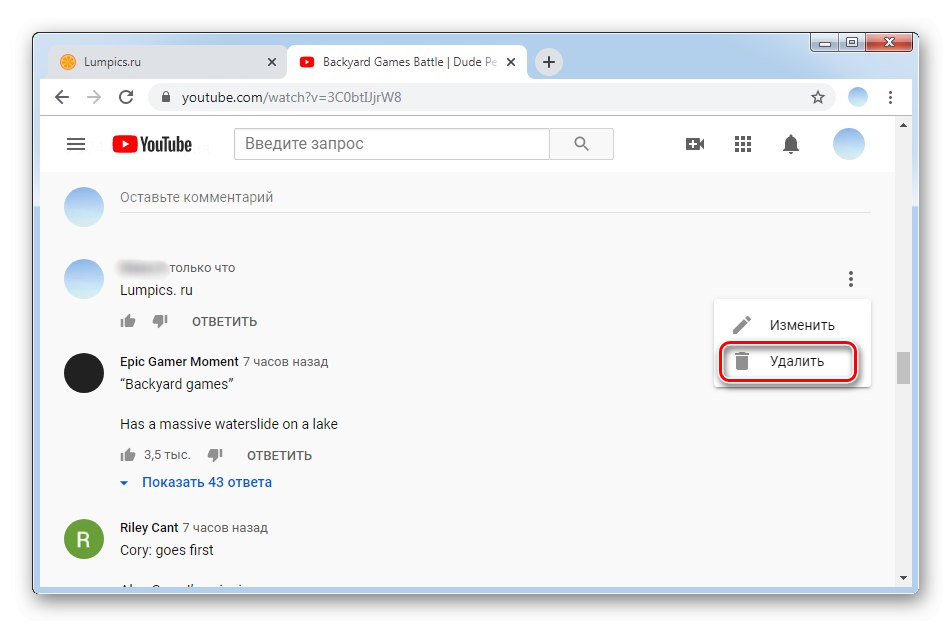

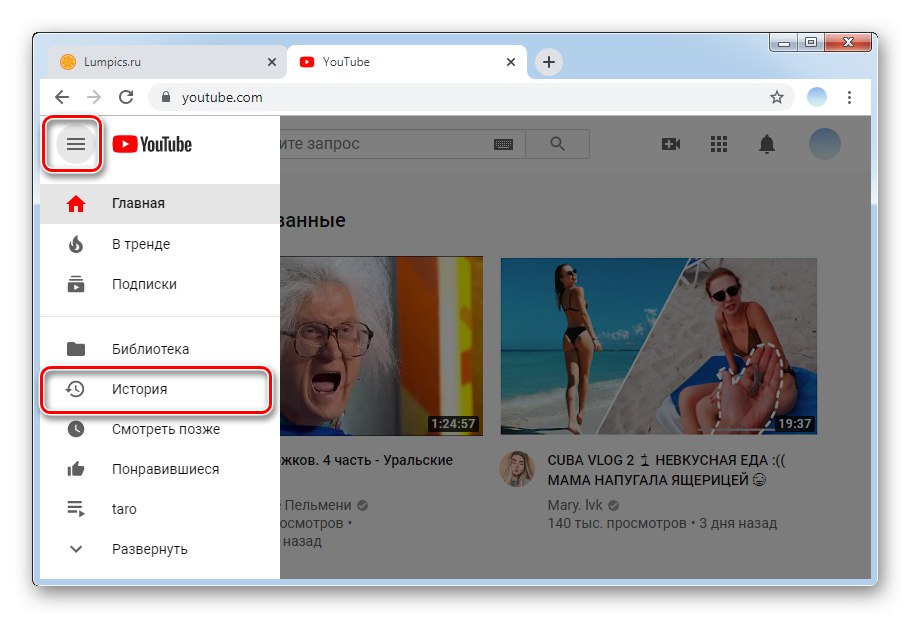
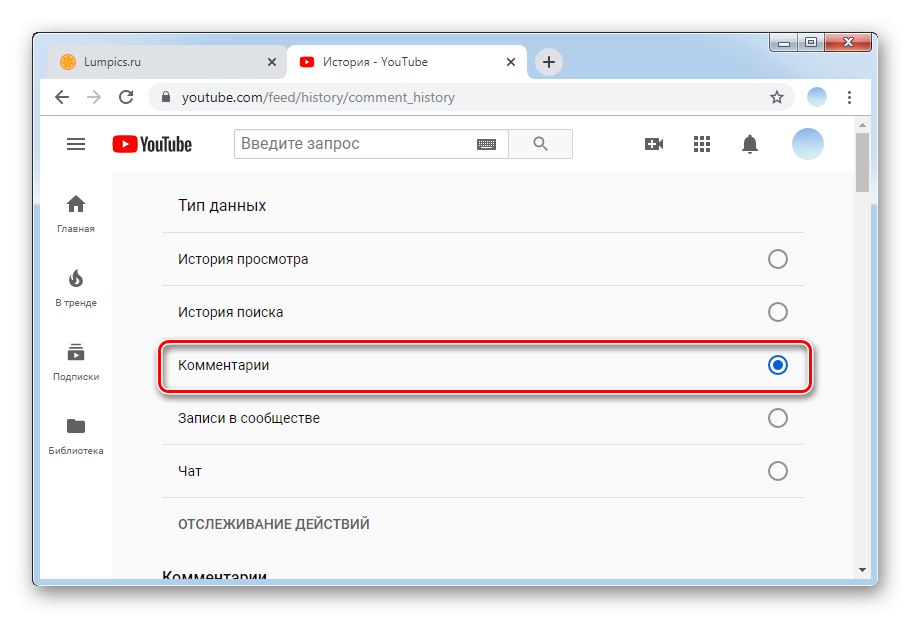
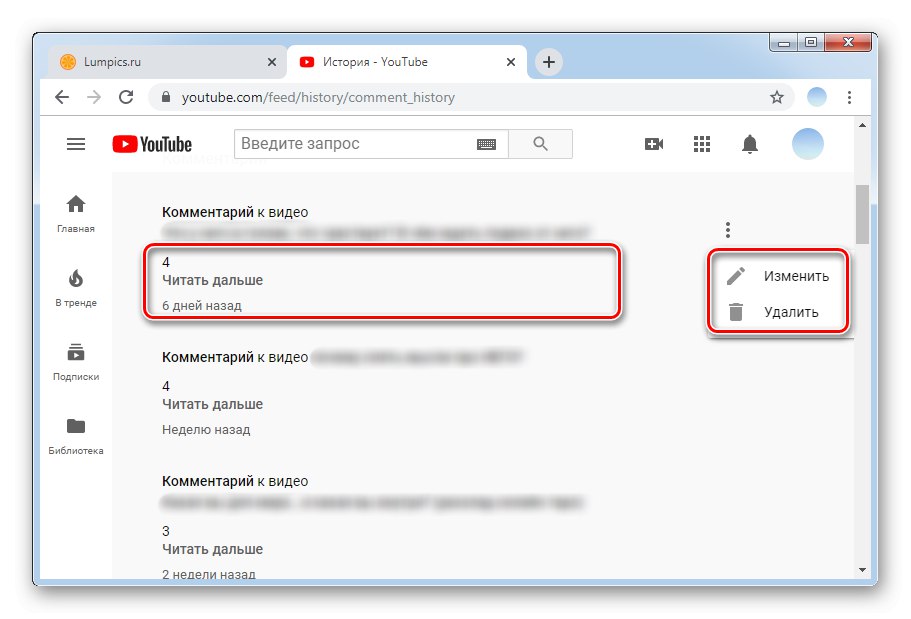
Спосіб 2: Мобільні додатки
Фірмові мобільні додатки YouTube під Андроїд і iOS надають користувачам все ті ж можливості, що і веб-версія сервісу. Якщо для вас звичніше і приємніше дивитися відео, коментувати і лайкать саме зі смартфона, пропонуємо скористатися інструкціями нижче. Додаток часто входить в набір стандартного софта, який буває встановлені на телефоні після його покупки. Якщо з якихось причин у вас немає програми або ви його раніше видалили, завжди можна повторно завантажити з Google Play Market або App Store.
Як і через комп'ютер, через мобільний додаток можна видаляти тільки свої коментарі або коментарі, залишені під вашими відео. При цьому розділ з історією коментарів відсутня, так що якщо потрібно видалити старі записи, але ролик знайти не вдається, рекомендуємо звернутися до ПК-версії хостингу.
/
- Заходимо в додаток і вибираємо відео, коментар під яким необхідно стерти.
- Прокручуємо рекомендовані ролики, які виводяться списком, до тих пір, поки не дійдемо до коментів. Знаходимо потрібну запис.
- Навпаки всіх своїх коментарів (якщо ролик виклали ви, то навпаки всіх коментарів) можна знайти значок у вигляді трьох вертикальних точок.
- Кількома по ньому і натискаємо "Видалити".
- З'явиться вікно для підтвердження своїх дій. Знову Тапа по "Видалити".
- Після в нижній частині екрана відображається повідомлення про видалення коммента.

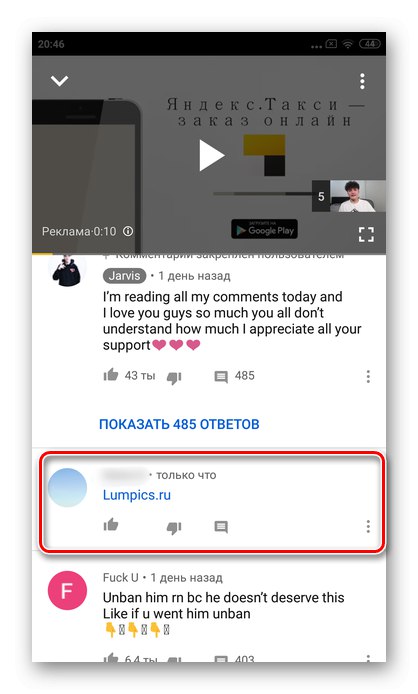

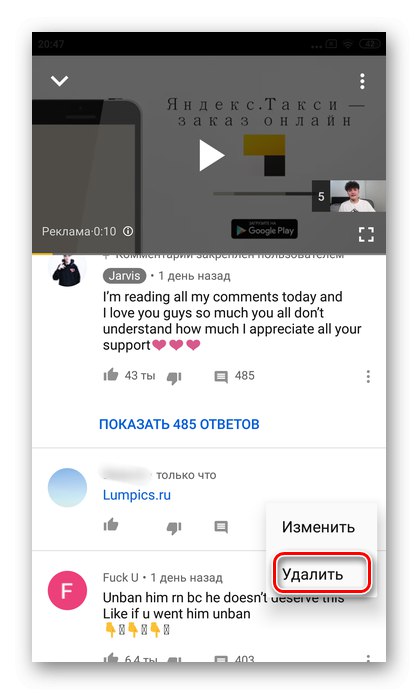


Зверніть увагу, що в разі наявності інших записів під вашим коментарем, вони не зникають.
Щоб видалити запис іншого користувача, слід безпосередньо звернутися до власника каналу або скористатися кнопкою «Поскаржитися», Яка розташована поруч з усіма повідомленнями.
Ми детально розібрали процес видалення записів під відео в YouTube. Сподіваємося, що дана стаття допоможе вам швидко виконати необхідні дії.